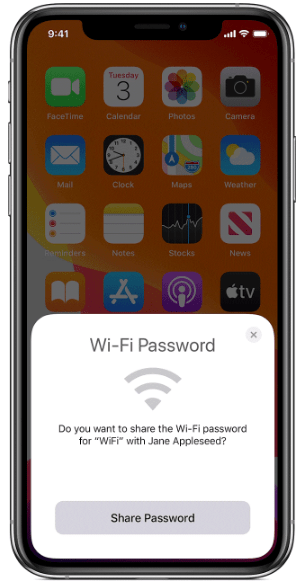Dažkārt mēs atļaujam citiem izmantot mūsu Wi-Fi savienojumu, lai piekļūtu internetam. Tā nav problēma, ja jūs tos zināt un ja vien praktizējat drošas metodes. Wi-Fi paroles kopīgošana ar citiem nav liela problēma, kamēr kāds nevēlams to nenokļūst. Tāpēc mēdz teikt, ka nekad nevajag skaļi izrunāt savu paroli. Jautājat, kā koplietot Wi-Fi paroli no viena tālruņa uz otru, vienlaikus saglabājot slepenību.
Ir ierīcēs iebūvēta metode, kā koplietot Wi-Fi paroli no iPhone uz iPhone. Android ir populārāks nekā iPhone, un tam ir dažas brīnišķīgas funkcijas. Viena no šeit apspriestajām noderīgajām funkcijām ļauj koplietot Wi-Fi paroli no Android ierīces uz citu.
Šajā rakstā mēs vēlamies jums pastāstīt par šīm metodēm, kurās var koplietot Wi-Fi paroli ar pilnu drošību. Paroles pasargā jūs no ziņkārīgo hakeru acīm, kuri nepārtraukti meklē atvērtu, nenodrošinātu Wi-Fi, lai izveidotu savienojumu un izmantotu to saviem līdzekļiem.
Lasiet arī: Labākās paroļu pārvaldnieka lietotnes operētājsistēmai Android
Kā koplietot Wi-Fi paroli no iPhone uz iPhone?
Šī metode iOS ierīcēs ir bijusi iespējama jau ilgu laiku. Šo metodi var viegli izmantot, lai koplietotu Wi-Fi paroles starp iPhone. Izpildiet tālāk sniegtos norādījumus, lai uzzinātu, kā koplietot Wi-Fi paroli no iPhone uz iPhone.
1. darbība. Abos iPhone tālruņos ieslēdziet Wi-Fi un Bluetooth. Tāpat ņemiet vērā, ka šajās divās ierīcēs ir jābūt izslēgtam tīklājam. Iegūstiet šīs divas ierīces Bluetooth un Wi-Fi diapazonā.
2. darbība: pievienojiet Apple ID cita iPhone kontaktpersonu lietotnei zem e-pasta sadaļas.
3. darbība: atveriet lietotni Iestatījumi , sarakstā pieskarieties savam Wi-Fi tīklam.
4. darbība. Otrā iPhone tālrunī atveriet lietotni Iestatījumi un pieskarieties Wi-Fi.
5. darbība. Atrodiet Wi-Fi ar nosaukumu redzamo Wi-Fi tīklu sarakstā citā iPhone tālrunī.
6. darbība: pieskarieties šim Wi-Fi tīklam, un tiks parādīta paroles lapa. Tagad tuviniet to pirmajam iPhone; pārliecinieties, vai tālrunis ir atbloķēts, jo citādi tas nedarbosies.
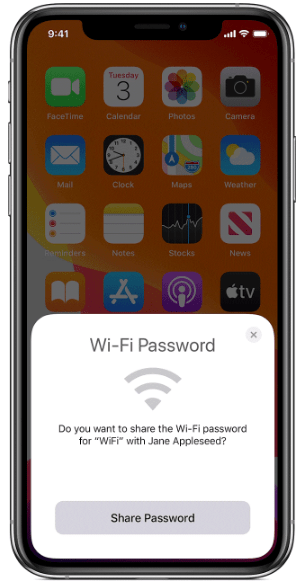
7. darbība. Drīzumā jūs redzēsit Wi-Fi savienojumu otrajā iPhone. Ziņojums pirmajā iPhone tālrunī tiks parādīts kā Pabeigts, lai uzzinātu, vai Wi-Fi parole ir veiksmīgi kopīgota.
Tādā veidā jūs varat droši koplietot savu Wi-Fi paroli ar citu iPhone.
Lasiet vairāk: Kā izmantot iPhone iebūvēto paroļu pārvaldnieku.
Kā koplietot Wi-Fi paroli no Android uz Android?
Android 10 ir padarījis daudz vienkāršāku Wi-Fi paroles kopīgošanu ar citām ierīcēm. Viss, kas jums jādara, ir jāveic norādītās darbības, un jūs varat kopīgot paroli privāti. Šim nolūkam abās Android ierīcēs ir jābūt jaunākajai Android versijai.
1. darbība. Vispirms sāciet ar QR koda izveidi savā Android ierīcē. Dodieties uz lietotni Iestatījumi un pieskarieties Tīkla un interneta opcijas.
2. darbība. Atlasiet sava Wi-Fi tīkla nosaukumu, un pēc tam apakšā redzēsit opcijas.
3. darbība: opcijās pieskarieties pogai Kopīgot.
4. darbība: apstipriniet savu identifikāciju ar pirkstu nospiedumu, sejas bloķēšanas, paroles vai PIN kodu, lai ģenerētu QR kodu.
5. darbība. Tagad, lai kopīgotu saturu ar citiem, jums tas jāparāda citiem tālruņiem, un viņi varēs nolasīt kameras QR kodu.
Vislabākais ir tas, ka jūs izveidojat jaunu QR kodu ikreiz, kad Android ierīcē kopīgojat Wi-Fi paroli. Tas ir drošākais risinājums.
Secinājums:
Tas viss ir iespējams ar dažādām metodēm, un tas nav jāsaka skaļi. Kopīgojiet Wi-Fi paroli starp tālruņiem ar pilnīgu privātumu. Mēs ceram, ka šis raksts palīdzēs jums saprast, kā koplietot Wi-Fi paroli no iPhone uz iPhone. Arī veids, kā koplietot Android Wi-Fi paroli citiem Android tālruņiem. Lai gan šķiet, ka ir grūti koplietot Wi-Fi paroles starp divām dažādām operētājsistēmas ierīcēm, tas ir arī iespējams. Tāpēc mēs uzskatām, ka tas atrisinās jūsu jautājumu.
Mēs vēlētos uzzināt jūsu viedokli par šo ziņu, lai padarītu to noderīgāku. Jūsu ieteikumi un komentāri ir laipni gaidīti komentāru sadaļā zemāk. Kopīgojiet informāciju ar draugiem un citiem, kopīgojot rakstu sociālajos medijos.
Mums patīk dzirdēt no jums!
Mēs atrodamies pakalpojumā Facebook , Twitter , LinkedIn un YouTube . Ja jums ir kādi jautājumi vai ieteikumi, lūdzu, paziņojiet mums tālāk komentāru sadaļā. Mums patīk sazināties ar jums ar risinājumu. Mēs regulāri publicējam padomus un trikus, kā arī risinājumus parastajām ar tehnoloģijām saistītām problēmām. Abonējiet mūsu biļetenu, lai regulāri saņemtu jaunāko informāciju par tehnoloģiju pasauli.
Saistītās tēmas:
Veidi, kā pārsūtīt kontaktus no iPhone uz citu iPhone.
Kā koplietot failus no iPhone uz Mac.
Labākās bezmaksas tīrīšanas lietotnes operētājsistēmai Android.
Kā pārsūtīt kontaktus no Android uz iPhone.
Kā viegli pārslēgties uz Android no iPhone.